iExplorerというソフトを使ったバックアップと復元の手順を紹介します。(MacOS版で動作を確認していますが、Windowsなどでも基本的には同じ操作で行けると思います。)
写真/動画データの丸ごとバックアップ
端末を接続し、左側のメニューから「Apps > アルバム」を選択すると、iフォトアルバム内のデータが一覧表示されます。
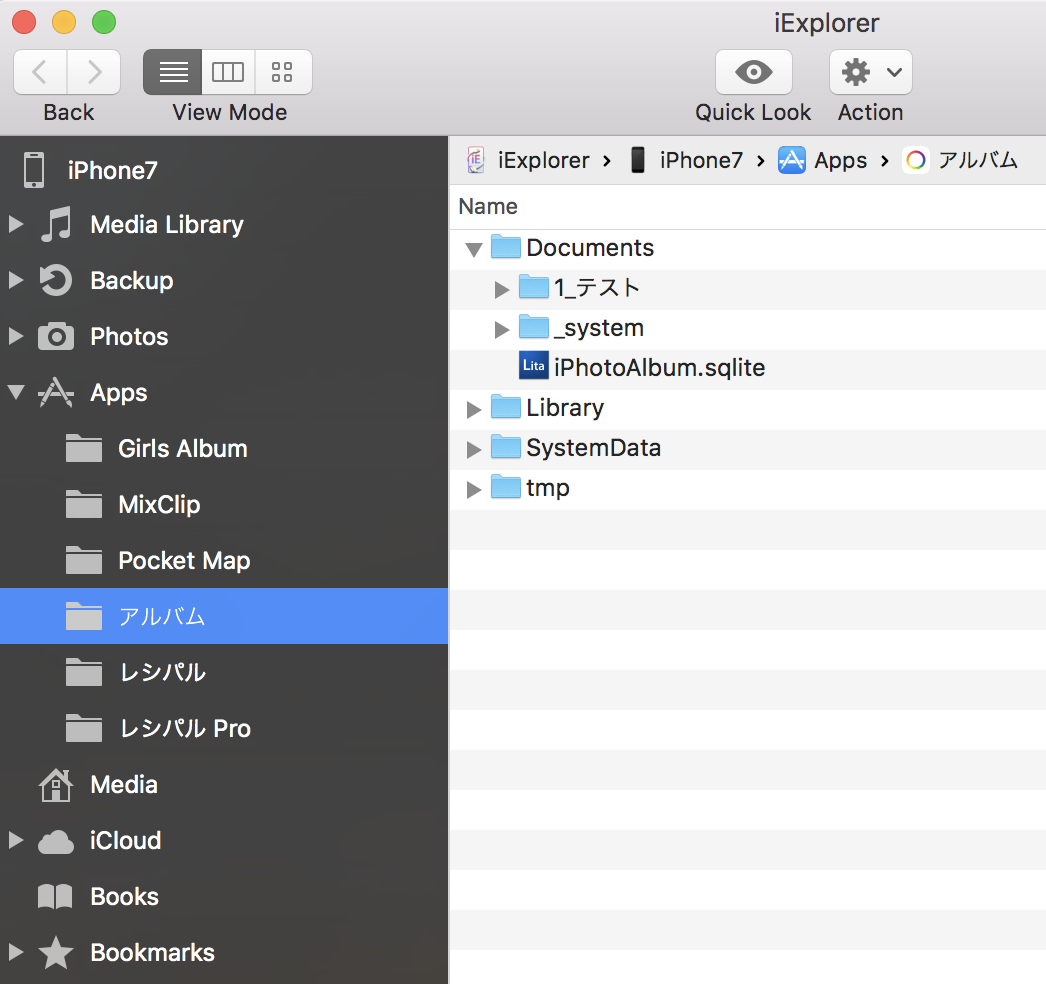
Documentsというフォルダに全てのデータが入っていますので、これを右クリックしてExport to Folderをクリックします。
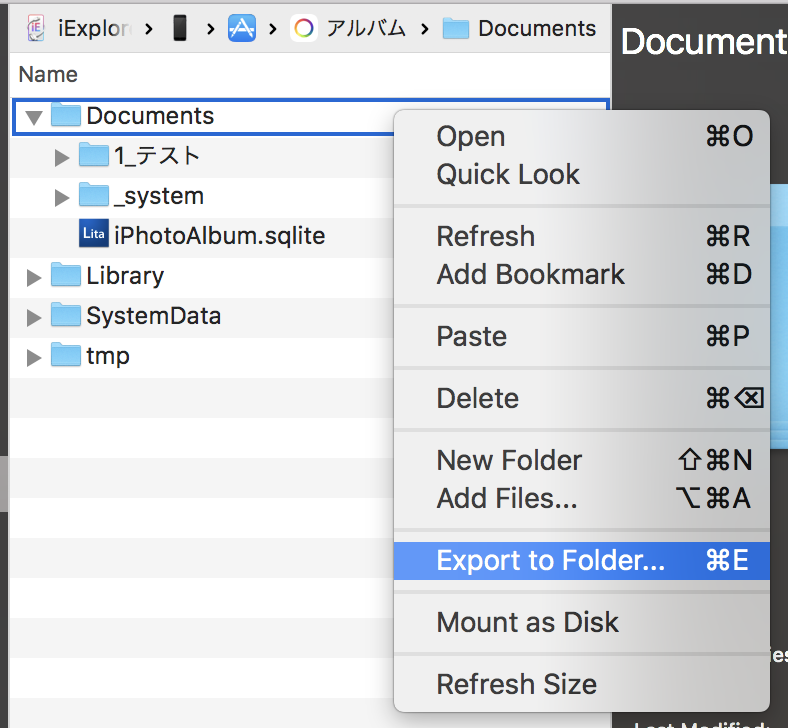
これでPCに全てのデータを保存することができます。(アプリ内の設定値や購入情報などは保存されません。アルバムセットやメモ、タグの情報はiPhotoAlbum.sqliteに記録されていますのでバックアップされます。)
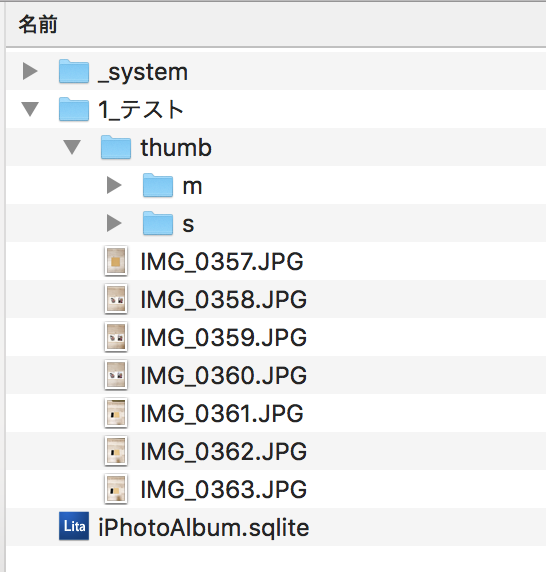
_systemは削除して頂いて問題ありません。thumbフォルダにはアプリで生成したサムネイルが入っています。これもアプリから再度生成することが可能ですので消しても大丈夫です。
写真/動画データの復元
ここでは「アプリを入れなおす」という前提での手順を紹介します。iフォトアルバムを削除して再度ダウンロード、あるいは別のiOS端末に新しくインストールしている状態だとお考えください。こちらはアプリが新しい状態でiExplorerを起動した状態です。
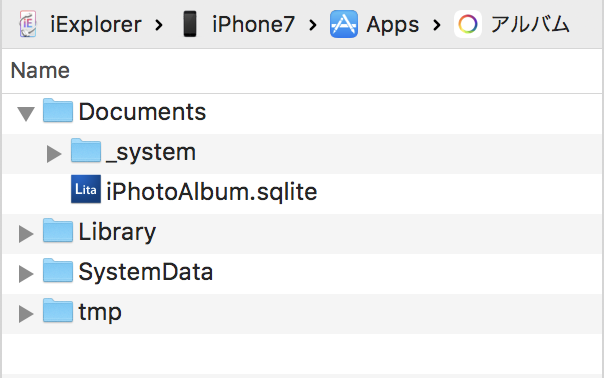
データを復元するには、予めPCに保存しておいたDocumentsフォルダを全部まるごとドラッグ & ドロップで、iExplorerにコピーすればOKです。(ファイルが多い場合は少しずつ行って頂いて大丈夫です。正常に終わるまではアプリを操作しないように注意してください。)
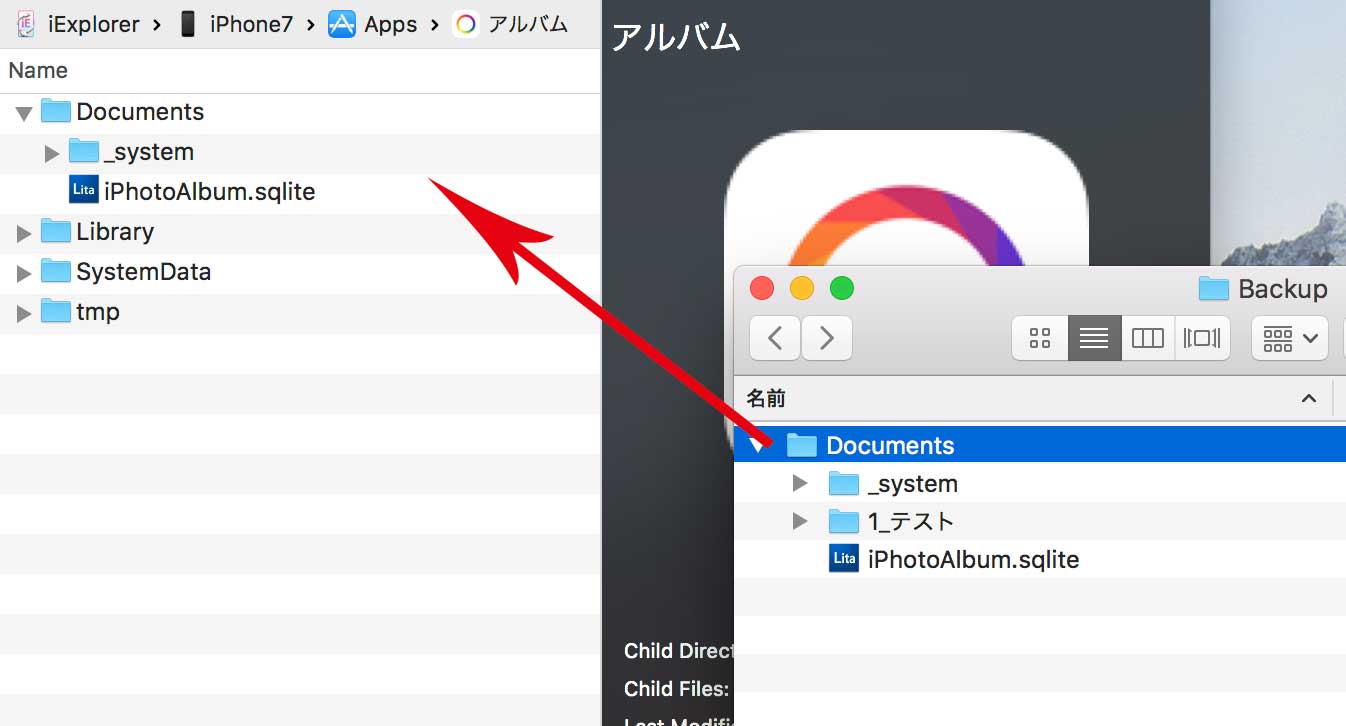
コピーが終了したらアプリを再起動してください。(再起動しないとデータが更新されませんので、コピー内容が反映されません。)
これで写真/動画データはそのまま復元できるかと思います。購入ステータスについては復元されませんので、再度アプリ内から購入フローに進み「購入を復元する」という項目を選択して頂ければ元通りになります。(支払いは発生しません)